在当今快节奏的办公环境中,文字处理的效率对于职场人士和学生来说至关重要。掌握一些Word技巧、快捷键、编辑技巧以及文档编辑技巧,不仅能够显著提升工作效率,还能使文档处理过程变得更加轻松愉快。本文将介绍一系列实用的Word技巧,帮助你在日常工作中游刃有余。
一、Word快捷键——效率提升的秘密武器
快捷键是提高文字处理效率的重要工具。以下是一些常用的Word快捷键:
Ctrl + S:保存文档
Ctrl + C / Ctrl + V:复制和粘贴文本
Ctrl + Z:撤销上一步操作
F4:重复上一次操作(如合并单元格后,按F4可继续合并其他单元格)
Shift + F3:英文文本大小写转换
Alt + Ctrl + F2:打开文件
Ctrl + F12:打开文档
Shift + F5:在先前编辑的位置间切换
Alt + Ctrl + T / R / C:录入商标符号™、® 、版权符号©
二、文字处理效率——从细节入手
除了快捷键,还有许多小技巧可以提升文字处理效率:
快速添加分隔线:输入三个等号“===”后按Enter键,即可生成一条双直线分隔线。同理,输入三个波浪号“~~~”可以生成波浪线,三个井号“###”可以生成隔行线。
快速插入数学公式:使用快捷键“Alt + =”或“Alt + 加号”,快速调出数学公式输入框。
一键拆分文本:选中需要拆分的内容,点击“布局”-“栏”,选择要拆分的栏数,即可快速拆分文本。
屏幕拆分:对于长文档,可以点击“视图”-“拆分”,将文档分成两个部分,方便对照和编辑。
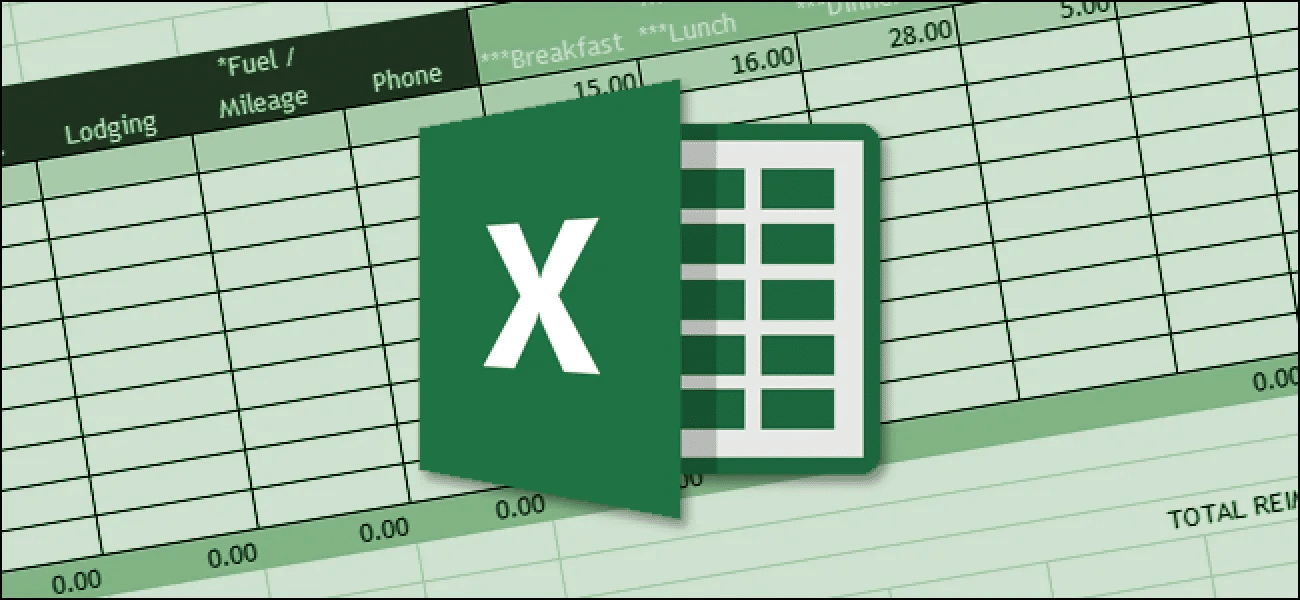
三、Word编辑技巧——让文档更专业
编辑文档时,掌握以下技巧可以让文档看起来更加专业:
使用样式管理文档格式:通过开始标签页中的样式组,可以创建、应用和修改样式,确保文档格式的一致性。
自动目录生成:在较长的文档中,使用自动目录功能可以快速生成目录,便于查阅和导航。
快速多次使用格式刷:双击格式刷可以使格式刷保持激活状态,连续应用同一格式。
快速插入当前日期或时间:使用快捷键“Alt + Shift + D”和“Alt + Shift + T”,快速插入系统日期和时间。
四、文档编辑技巧——高级功能的运用
对于需要高级排版和编辑的用户,以下技巧将大有裨益:
导航窗格:利用导航窗格可以快速在不同章节间跳转,提高工作效率。
分栏功能:在“布局”标签页中选择分栏,可以将文本分成两栏或多栏排列。
文本快速转表格:输入文本后,使用逗号或空格作为分隔符,然后点击“插入”-“表格”-“文本转换成表格”,即可快速生成表格。
文档对比:使用“审阅”-“比较”功能,可以快速找出两篇文档的差异。
五、Word快捷键的深入应用
进一步掌握Word快捷键的应用,可以让你的操作更加得心应手:
Ctrl + Shift + > / :调整段落的缩进量,使文档结构更加清晰。
Ctrl + Shift + 8:快速启动自动更正选项对话框,自定义更正内容。
F9:在域代码中更新信息,如日期、时间等动态内容。
六、Word编辑技巧的实践建议
在实际应用中,以下建议可以帮助你更好地利用Word技巧:
定期整理模板:收集常用的文档模板,根据实际需求进行分类和存储,以便快速调用。
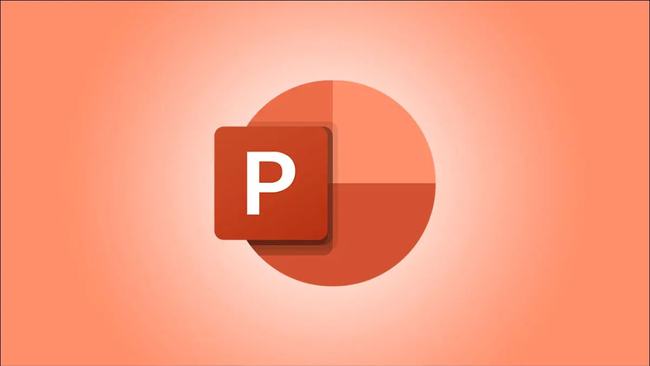
自定义快捷键:根据自己的习惯设置常用功能的快捷键,提高工作效率。
持续学习新功能:随着Word版本的更新,不断有新功能加入。关注并学习这些新功能,可以保持你的技能处于最前沿。
Word作为最常用的文档处理软件之一,其功能强大且灵活多变。通过熟练掌握上述Word技巧、快捷键、编辑技巧以及文档编辑技巧,你将能够在日常工作中更加高效地处理文字信息,无论是撰写报告、制作简历还是编写论文都能事半功倍。希望本文提供的技巧能够帮助你在未来的工作中取得更好的成绩!